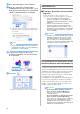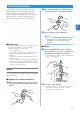Operation Manual
Table Of Contents
- Condiciones de uso
- INTRODUCCIÓN
- AVISO IMPORTANTE
- INSTRUCCIONES DE SEGURIDAD IMPORTANTES
- CARACTERÍSTICAS
- Capítulo 1 PRIMEROS PASOS
- Capítulo 2 OPERACIONES BÁSICAS
- Capítulo 3 OPERACIONES AVANZADAS
- FUNCIONES DE EDICIÓN Y CORTE
- Funciones de edición de patrones
- Funciones de edición de patrones - Varios patrones
- Pantalla de composición del tapete
- Funciones de edición de la composición
- Pantalla de edición de objetos
- Deshacer una operación
- Agrupar/desagrupar patrones
- Unir (combinar los contornos de varios patrones)
- Alinear patrones
- Funciones de composición automática
- Escanear una imagen de fondo
- Funciones de introducción de caracteres
- FUNCIONES DE MEMORIA
- Recuperar datos de bordado para cortar (solo modelos compatibles)
- FUNCIONES DE DIBUJO
- FUNCIONES DE EDICIÓN Y CORTE
- Capítulo 4 FUNCIONES DE ESCANEADO
- Capítulo 5 ANEXO
- ÍNDICE
64
c Levante la palanca del escáner (en el lado
izquierdo de la máquina) hacia la posición “2”.
d Cargue el tapete con el material para dibujar
(cortar) incorporado.
• Inserte ligeramente el tapete en la ranura de
alimentación, y pulse en el panel de
operación.
• Para más detalles acerca de cómo insertar el
tapete, consulte “Cargar el tapete” en la página 27.
e Seleccione “Dib.” en la pantalla de vista previa.
X Aparece la línea de dibujo (azul).
f Ajuste la velocidad de dibujo y la presión.
Antes de dibujar el patrón, ajuste la velocidad y la
presión de dibujo. Estos ajustes pueden definirse
desde la pantalla de ajustes. Toque .
X Toque o para cambiar los ajustes.
Nota
• Si la presión de dibujo es demasiado elevada,
la punta del lápiz puede dañarse. Ajústela a un
valor adecuado.
Recuerde
• Los ajustes de la presión de dibujo afectarán al
producto acabado. Utilice el mismo material
donde se dibujará el patrón para definir los
ajustes.
g Toque la tecla “inicio” para empezar a dibujar.
Nota
• Después de su uso, retire el lápiz del soporte
para lápices y coloque el tapón antes de
guardarlo.
Cortar alrededor de los dibujos
En este ejemplo especificaremos un margen de
costura para un patrón integrado, dibujaremos el
patrón y cortaremos un contorno a su alrededor.
■ Especificar el margen de costura
a Seleccione el patrón que desea dibujar y toque
la tecla “Ajuste”.
X Aparece la pantalla de composición del tapete.
b Toque la tecla “Editar”.